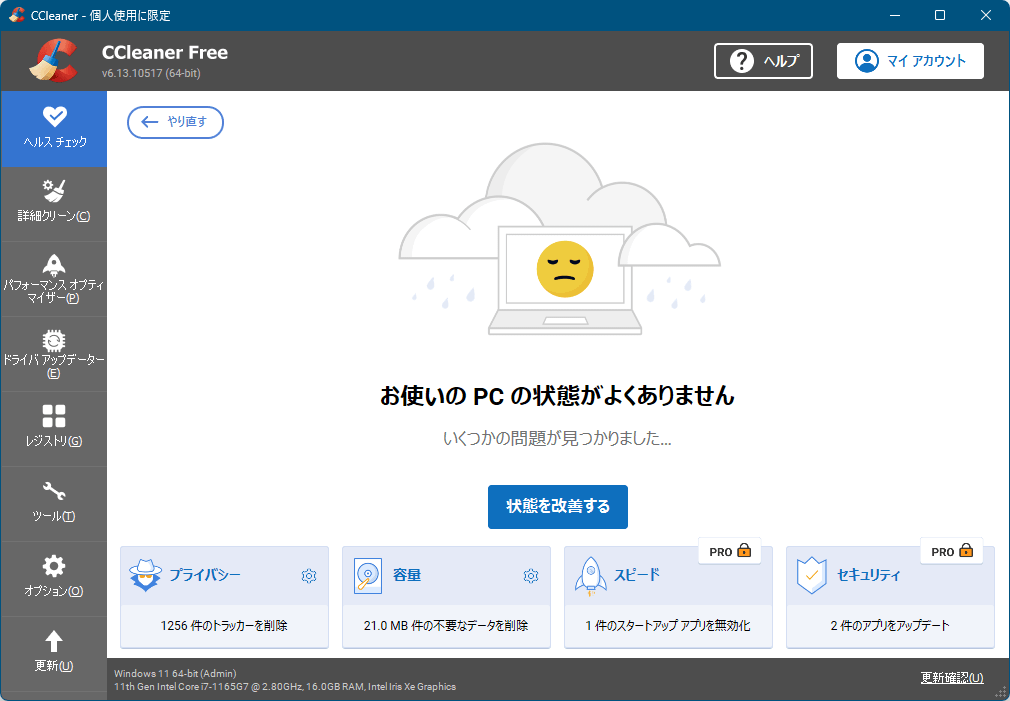- 4
レジストリがきれいになり、とても良いソフトでよかったです …

ひろみちひろちゃま4件Windows 10レジストリがきれいになり、とても良いソフトでよかったです
【CCleaner Free 5.68.7820(64bit)について】
<スタートタスクバーへの常駐を停止するには>
①[オプション(O)]をクリック。
②[スマートクリーニング]をクリック。
③[ごみファイルが発生したら通知(T)]をクリックして、レ印を外す。
④[スマートクリーニングを有効化(E)]をクリックして、レ印を外す。
<レジストリクリーナーの設定について>
①[レジストリ(G)]をクリック。
②[関連づけられていない拡張子]をクリックして、レ印を外す。
③[Windowsサービス]をクリックして、レ印を付ける。
①[オプション(O)]をクリック。
②[Advanced]をクリック。
③[UAC警告をスキップ(K)]をクリックして、レ印を付ける。
<ごみ箱を右クリックした時にCCleanerの選択表示をさせない>
①[オプション(O)]をクリック。
②[設定]をクリック。
③[ごみ箱のコンテキストメニューに”CCleanerを実行”を追加(A)]をクリックして、レ印を外す。
④[ごみ箱のコンテキストメニューに”CCleanerを開く”を追加(D)]をクリックして、レ印を外す。5人が参考になったと回答しています。このレビューは参考になりましたか?